Si necesitas manipular o analizar datos, puedes sentir la necesidad de convertir PDF a formato CSV. De este modo, los datos se conservan junto con los diseños, las columnas y el formato. Puedes realizar esta conversión con un convertidor de PDF a CSV. Una solución de software de escritorio es más recomendable, ya que puede realizar la conversión sin conexión y sin subir los archivos a Internet, especialmente si necesita convertir extractos bancarios PDF a CSV. Si no te importa subir el archivo PDF en línea, puedes utilizar Google Docs para convertir un PDF a CSV de forma gratuita o utilizar un convertidor de PDF a CSV en línea.

![]() Impulsado por IA
Impulsado por IA
¿Cómo Convertir PDF a CSV Excel de Forma Segura?
PDFelement es un editor de PDF fiable para convertir PDF a CSV perfectamente.
Con PDFelement, puedes obtener resultados asombrosos para convertir PDF a CSV:
- Conversiones parciales y por lotes. El modo de conversión parcial permite a los usuarios seleccionar rangos de páginas PDF o páginas de un archivo PDF para la conversión. El modo de conversión por lotes permite a los usuarios añadir hasta 200 PDF para convertirlos al mismo tiempo.
- Opciones flexibles para la salida de Excel. Esta herramienta ofrece dos opciones flexibles para la salida de Excel. Cada página PDF puede convertirse en una hoja independiente o todos los PDF pueden combinarse y convertirse en una hoja de un documento Excel.
- Obtén resultados precisos. Verás que el formato de tu archivo Excel coincide con el de tu archivo PDF original. Tus archivos PDF se convertirán en archivos CSV de alta calidad que coincidirán exactamente con el documento original.

![]() Impulsado por IA
Impulsado por IA
Para convertir PDF a CSV, puedes seguir los pasos que se indican a continuación.
Paso 1. Selecciona "A Excel" para convertir PDF a CSV
Abre PDFelement en tu escritorio. Como CSV es un formato de Excel, haz clic en el botón "A Excel" de la pestaña "Convertir".
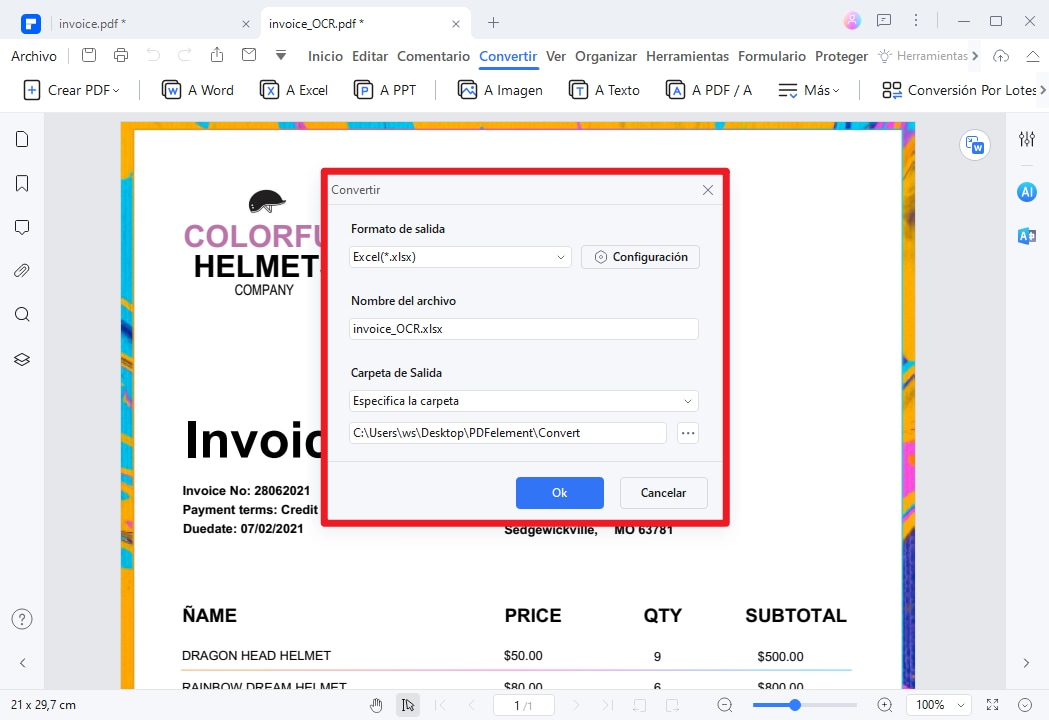
Paso 2. Convertir PDF a CSV
Ahora se abrirá la ventana. Puedes seleccionar una carpeta para guardar el archivo convertido, y también puedes cambiar el nombre del archivo. Después, puede hacer clic en el botón "OK" para iniciar la conversión de PDF a CSV.
Tras la conversión, puedes hacer clic en el botón "Abrir" para buscar directamente el archivo Excel convertido. A continuación, abre el archivo Excel y haz clic en el botón "Archivo" > "Guardar Como". Ahora, puedes seleccionar una ubicación para guardar el archivo y, en la ventana "Guardar como", elige el formato CSV en el cuadro desplegable "Guardar como tipo". Una vez hecho esto, haz clic en el botón "Guardar".
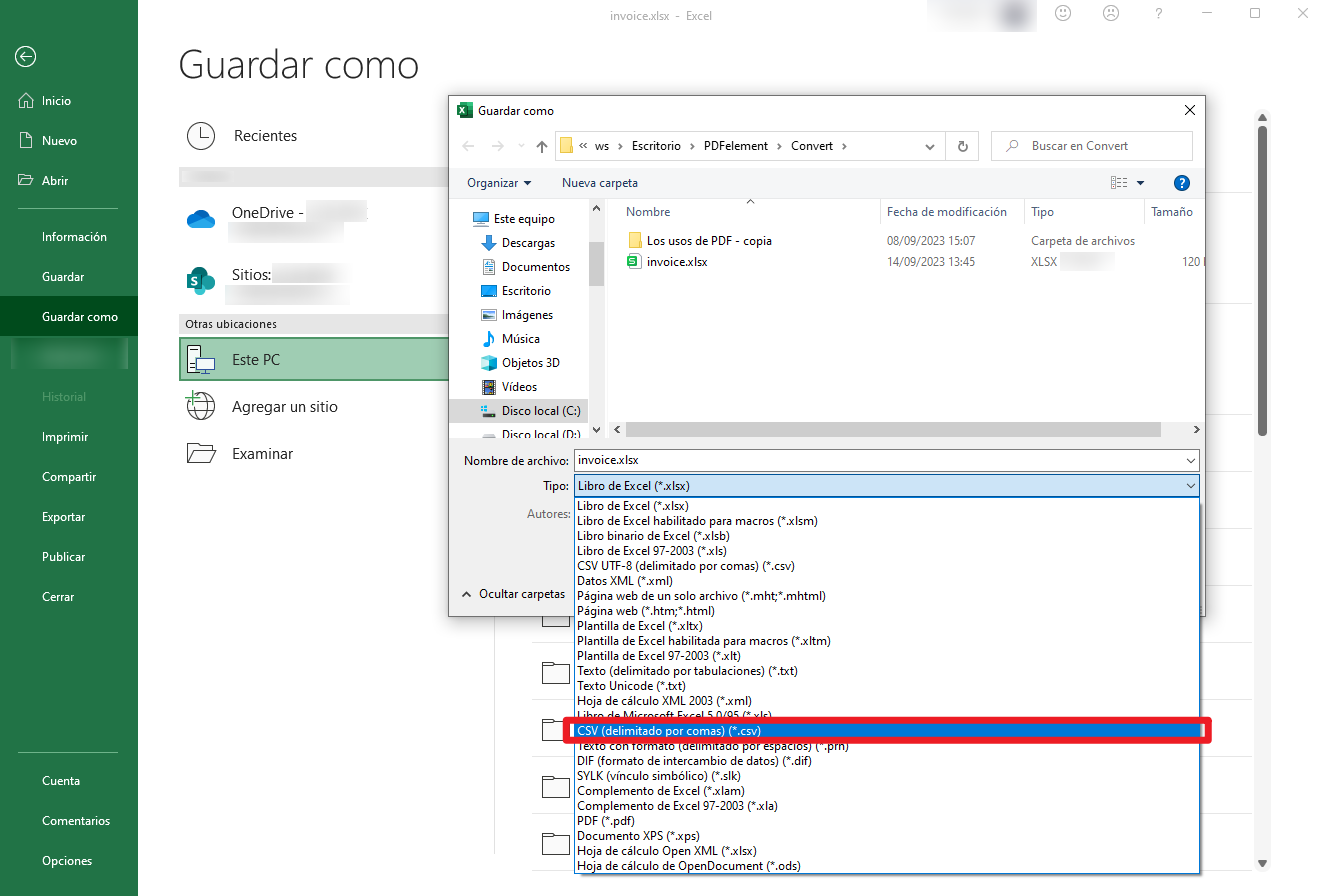
Video sobre Cómo Convertir PDF a CSV
Utilizando este Convertidor de PDF a CSV, puedes conseguir una conversión inteligente de PDF a archivos Excel. Con PDFelement, cambiarás tu forma de trabajar y aumentarás la productividad y los ingresos de tu empresa. Puedes convertir PDF a hojas de cálculo CSV con precisión. La herramienta también permite reutilizar datos en Excel. Esta herramienta de Windows puede convertir fácilmente documentos PDF con tablas en archivos Excel sin necesidad de editarlos.

![]() Impulsado por IA
Impulsado por IA
Este video muestra cómo convertir PDF a CSV, permitiéndote conocer los pasos detallados de forma más directa y completa.
Otro Convertidor de PDF a CSV
Wondershare PDF Converter Pro es otro programa de conversión de PDF a CSV que puede ayudarte a convertir PDF a archivos CSV. Puede convertir cualquier formato a formato PDF y viceversa. No es tan versátil como PDFelement, pero si sólo necesitas un convertidor de PDF para cambiar formatos de PDF, esta herramienta es adecuada para ti.
Paso 1. Descarga Wondershare PDF Converter Pro, ábrelo y haz clic en "PDF a Archivo" > "Añadir" para importar los archivos PDF que necesitas convertir. O arrastra y suelta el archivo PDF en el convertidor de PDF a CSV.
Paso 2. Después de añadir un archivo PDF a este convertidor de PDF a CSV, elige la opción "Excel" en la lista desplegable "Tipo" y elige la opción ".csv" en la lista desplegable "Formato". Haz clic en el botón "Convertir" para iniciar la conversión.
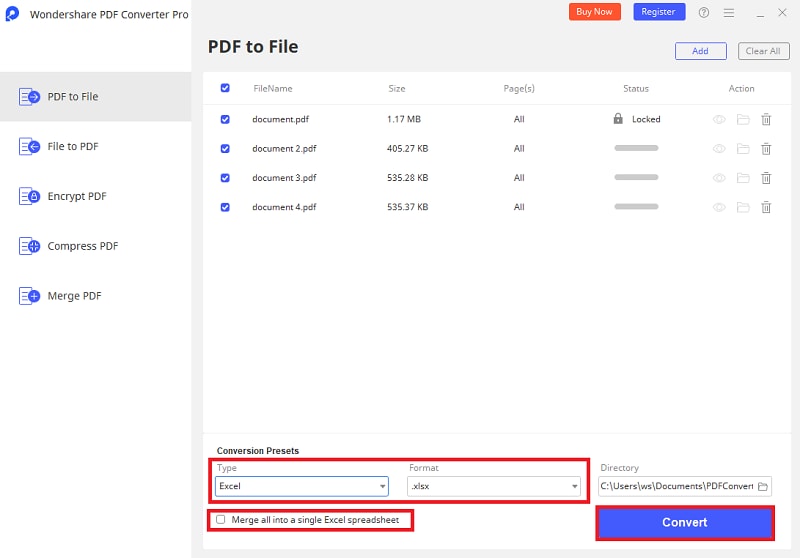
¿Cómo Convertir PDF a CSV Gratis con Google Sheet?
Puedes subir archivos PDF a Google Drive y guardarlos como CSV utilizando Google Sheet. Nota: Este método no funcionará si tu archivo PDF se creó a partir de una imagen estática. Puedes utilizar PDFelement para convertir PDF a Excel con OCR. Además, por la seguridad de tu información, evita subir archivos PDF con información confidencial a Google y utiliza en su lugar un convertidor de PDF a CSV sin conexión.
Para convertir PDF a CSV a través de Google Sheet, sigue los pasos que se indican a continuación.
Paso 1. Abre Google Drive, haz clic en Nuevo > Subir Archivo y sube un archivo PDF.
Paso 2. A continuación, selecciona el PDF y haz clic en Abrir con > Google Docs para abrir el archivo en Google Doc.
Paso 3. Selecciona la tabla y los datos en el archivo PDF y cópialos con Ctrl + C.
Paso 4. Crea un nuevo archivo de Google Sheets, pega la tabla PDF en la hoja utilizando Ctrl + V.
Paso 5. A continuación, haz clic en Descargar > CSV para guardar el contenido del archivo PDF como CSV.
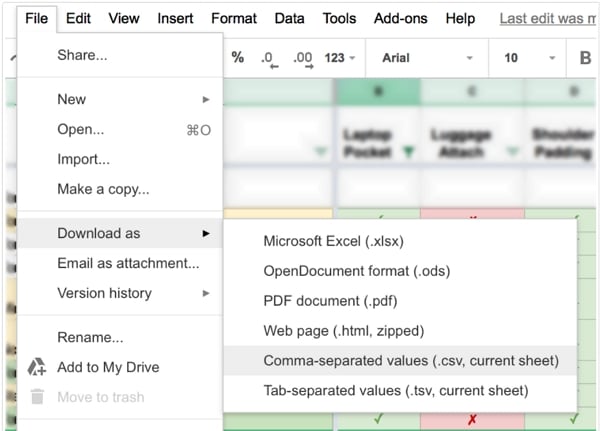
¿Cómo Convertir PDF a CSV en Línea Gratis?
CDKM online PDF to CSV converter puede convertir un archivo PDF a CSV en línea de forma gratuita. Puede cargar un archivo PDF local para convertirlo o introducir la URL de un archivo PDF en línea. Además de convertir PDF a CSV, esta herramienta en línea también puede convertir PDF a XLS, XLSX, etc. Sin embargo, en comparación con el uso de un programa de escritorio como PDFelement, cargar el archivo PDF en un sitio web en línea no es seguro para la información.
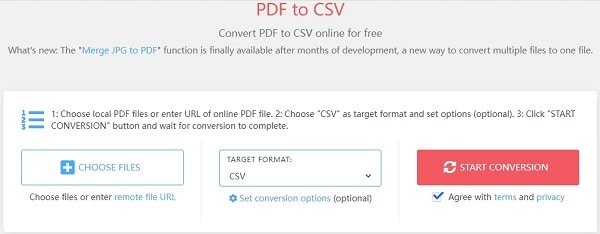
¿Qué es CSV y en Qué Se Diferencia de XLS/XLSX?
CSV es un formato de texto plano para guardar información tabular en un archivo de texto delimitado con extensión .csv. CSV separa una serie de valores por comas. Por su parte, Excel es una hoja de cálculo y contiene información sobre todas las hojas de trabajo de un libro con extensión .xls o .xlsx. En comparación con Excel, los archivos CSV son más rápidos y de menor tamaño, sin embargo, no se pueden realizar operaciones con los datos en CSV.

Wondershare PDFelement - Editor de PDF Fácil de Usar e Inteligente
5.481.435 personas lo han descargado.
Resume, reescribe, traduce, corrige textos con IA y chatea con PDF.![]()
Edita texto, imágenes, formularios, páginas y mucho más.
Crea y rellena formularios de PDF fácilmente.
Extrae formularios, textos, imágenes, páginas, y elementos de PDF.
Mecanismo OCR rápido, confiable y eficiente, con alta calidad y precisión.
Convierte PDF a y desde formato de Microsoft, imagen y más de 20 tipos de archivos.
 100% Seguro | Sin anuncios |
100% Seguro | Sin anuncios |






